WordPressに掲載した写真や文書を無断でコピーされると残念な気持ちになります。
コピーを防ぐプラグインはいくつかあります。今回は「WP Content Copy Protection & No Right Click 」をご紹介したいと思います。
10万ダウンロードされ、最近2週間に修正があり、メンテナンスはされているプラグインになります。
- 文書の選択やコピーから保護します。
- 右クリックが出来なくなります。
- 保存画像または右クリックで警告メッセージを表示します。
- 次のキーCTRL + A、CTRL + C、CTRL + X、CTRL + SまたはCTRL + Vを無効にします。
Pro Edition
- 完全な透かし
- 管理者はホームページまたは単⼀の投稿をコピー防⽌から除外できます。
対策前ですと、文書を範囲指定や、画像で右クリックをするとこの様な操作を選択する事ができます。
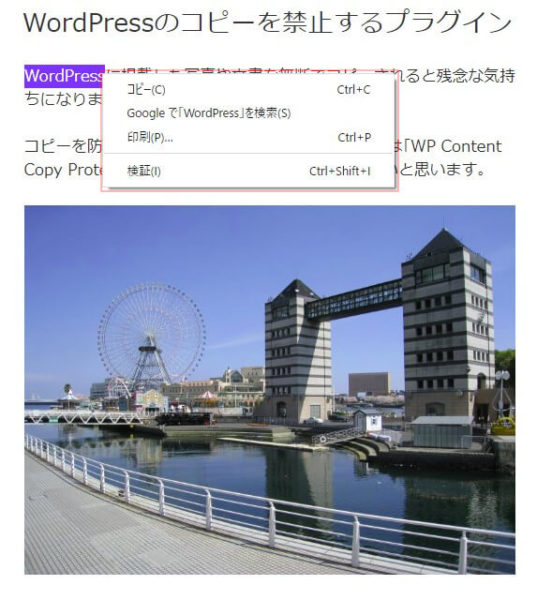
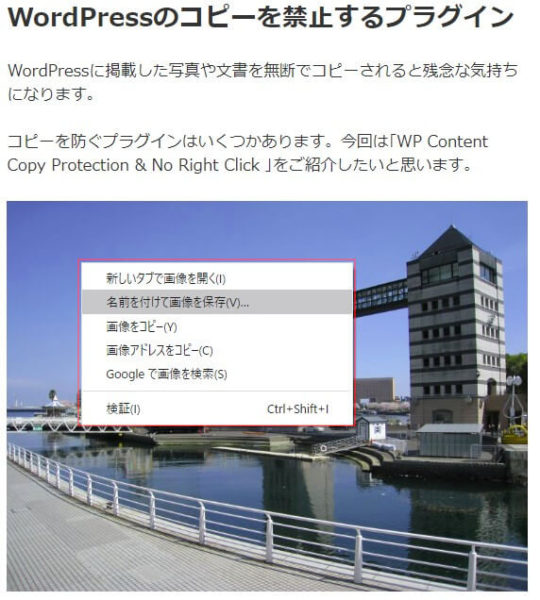
「WP Content Copy Protection & No Right Click」を入力します。

類似のプラグインが多くあります。
「今すぐインストール」をクリックし、インストールを開始します。
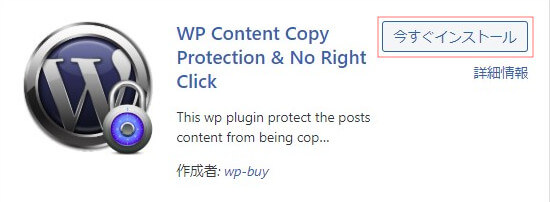
「有効化」をクリックします。
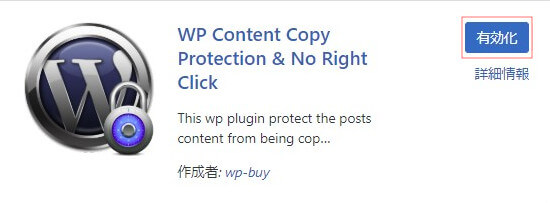
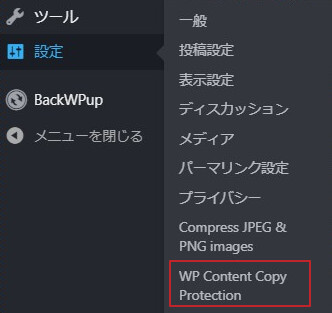
「Posts protection by JavaScript」「Homepage protection by JavaScript」「Static page’s protection」を「Enabled」の有効に設定します。
「Selection disabled message」と「Print preview message」に表示メッセージを入力します。
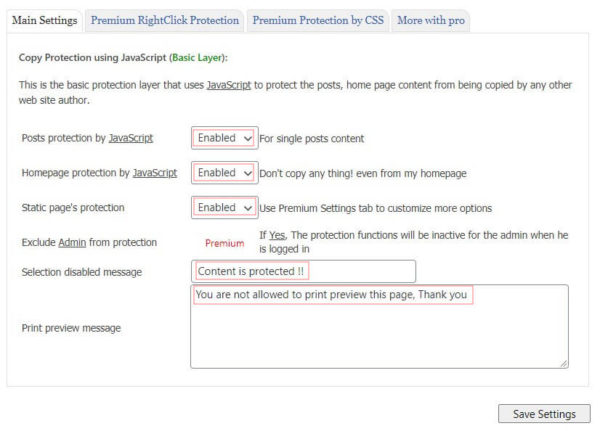
「Posts protection by JavaScript」 :投稿の保護
「Homepage protection by JavaScript」 :ホームページ保護
「Static page’s protection」 :静的ページの保護
「Selection disabled message」 :右クリック喚起メッセージ
「Print preview message」 :CNTL+Pの印刷喚起メッセージ
「Posts」 「HomePage」 「Static pages」をチェックします。
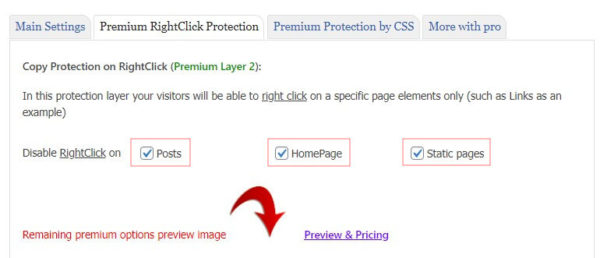
「Posts」 :投稿
「HomePage」 :ホームページ
「Static pages」:静的ページ
右クリックやCNTL+Pの操作を動作を確認します。
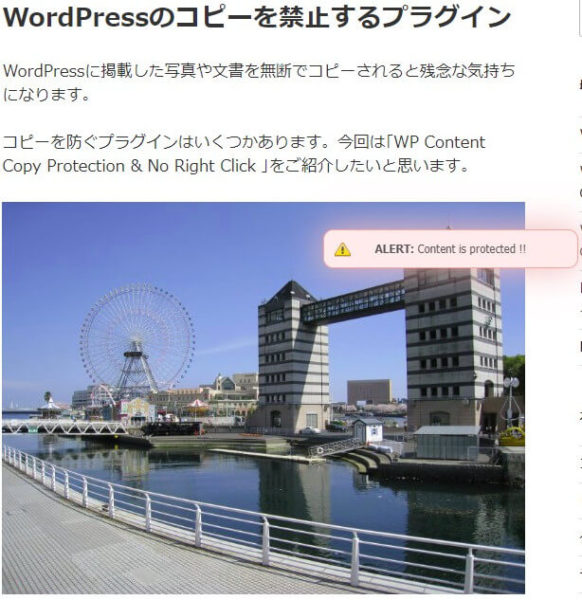
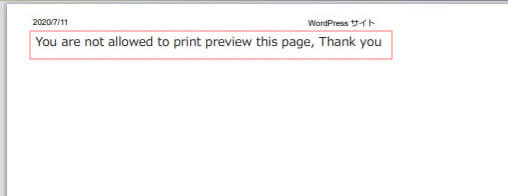
プラグインを導入しても、HTMLが分かる人ならばコピーされますが、簡単な操作ではコピー出来なくなるので一定の効果はありそうです。ただ、閲覧の際にブログ中の文字で、検索使用とかしても出来なくなり不便な面もあります。


